Synology или qnap что лучше?
Выбираем NAS: лучшие хранилища данных

Главные критерии выбора NAS
При выборе NAS следует учитывать все факторы, которые повлияют на удобство использования техники, непрерывность доступа и объемы хранящейся информации. Основными параметрами можно назвать:
- Число и форм-фактор отсеков для накопителей. Для дома хватит 1-2 отделений, для установки в офисе стоит предусмотреть не меньше 3.
- Рекомендованный размер всех дисков. Зависит от выполняемых техникой задач. Для работы с большими объемами данных стоит выбрать не меньше 6-8 ТБ, для хранения документации и аудиофайлов – около 2 ТБ. Универсальный вариант для дома и офиса – диски на 4 ТБ.
- Поддержка уровней RAID – технологии, объединяющей все накопители в общий блок, увеличивая быстродействие системы. Если дублирование данных не требуется, достаточно выбрать RAID 1, для максимальной защиты информации – RAID 10.
- Аппаратная часть устройства – мощность процессора и объем оперативной памяти. Чем выше их производительность, тем быстрее будут обрабатываться данные NAS.
- Поддержка интерфейсов. Наличие Wi-Fi обеспечивает беспроводное подключение к сети, LAN (RJ 45) – проводное. Порты USB позволяют подключать дополнительные накопители или флешки для передачи или резервного копирования файлов.
Стоит обратить внимание и на программные функции NAS – в первую очередь, на сервер FTP, позволяющий добавлять новых пользователей и разграничивать для них права, а также продолжать загрузку данных после разрыва соединения.
Поддержка IP-видеонаблюдения дает возможность получать информацию с внешних камер, принт-сервера – пользоваться удаленной печатью. Доступ через «облако» позволяет подключаться к NAS из любой точки мира, а возможность установки дополнительных программ расширяет возможности сетевого хранилища. Все эти функции – не обязательны, но довольно полезны.
ZYXEL NAS542
Персональное хранилище Zyxel NAS542 комплектуется 4 отсеками для накопителей, которые продаются отдельно. Устройство работает на базе двухъядерного чипа ARM Cortex-A9 и 1 Гбайт оперативной памяти. Сетевой интерфейс и функция Link Aggregation обеспечивают передачу информации с пропускной способностью до 1,3 Гбит/с. Этого достаточно для редактирования больших файлов, включая фото и видео.
Сетевой интерфейс NSM5.2 позволяет просматривать работающие на NAS приложения, управлять ими и одновременно запускать в разных окнах. Технология Zyxel zCloud дает возможность пользователю работать со своими файлами мультимедиа, подключаясь к хранилищу через смартфон на ОС Android или iOS. В то время как ownCloud обеспечивает доступ еще и с компьютеров. Приложение App Center отвечает за установку дополнительного ПО, а встроенный видеоплеер – за просмотр фильмов и роликов при подключении NAS к смарт-телевизору. С помощью портов USB 3.0 можно быстро создавать резервные копии файлов, записывая их на внешний накопитель.

Среди преимуществ модели ZYXEL NAS542 – возможность работать в течение длительного времени без перегрева и сильного шума, поддержка технологии Link Aggregation и удобное управление по сети. При покупке надо принять во внимание поддержку облачного хранилища ownCloud, а также возможность удаленного редактирования фото прямо с накопителей NAS. Среди минусов устройства пользователи отмечают медленный комплектный интерфейс и постоянную загрузку процессора на уровне 80-100%.
Western Digital My Cloud Home 8 TB
Модель My Cloud Home 8 TB обращает на себя внимание уже одним внешним видом. Оригинальный корпус с острыми углами и кромками имеет небольшие размеры и помещается практически везде – на столе, полке, тумбе. Хранилище получило пассивное охлаждение, что позволяет ему издавать минимум шума. При этом температура дисков даже после нескольких дней работы не превышает допустимых значений.
Работает система на довольно мощном 4-х ядерном процессоре Cortex-A53 (ARMv8-A), хотя комплектуется всего 512 Мбайт памяти. Модель поддерживает удобный веб-интерфейс и мобильное приложение. Синхронизация данных выполняется с такими популярными облачными сервисами как Dropbox, Google Drive и OneDrive.

Эту модель выбирают за оригинальный внешний вид и отсутствие шума при работе, простые настройки и неплохую функциональность. Хранилище отличается приличным объемом накопителя, которого хватит и для дома, и для работы. С другой стороны, некоторые пользователи отмечают меньшее значение скорости передачи данных, чем указано в характеристиках, и необходимость вручную переустанавливать некоторые драйвера.
ASUSTOR AS1002T
Модель AS1002T компании ASUSTOR позволяет хранить на 1 или 2 дисках до 16 ТБ данных, выполнять резервное копирование на внешние накопители и передавать информацию по сети со скоростью до 1 Гбит/с. Устройство работает на двухъядерном ЦПУ Marvell ARMADA-385 и комплектуется 512 Мбайт оперативной памяти. Среди функций есть возможность вывода данных на совместимые телевизоры и приставки любого хранящегося в NAS ролика или изображения.
Вес устройства без дисков не превышает 1 кг. Управление доступно через сетевой интерфейс или мобильное приложение. Для самого хранилища можно выбрать одно из нескольких десятков программ в каталоге App Central. Есть поддержка 256-битного шифрования, автоматически применяемого при оформлении пространства в RAID-массив. А с помощью службы My ASUSTOR Cloud Connect можно превратить NAS в личное облако.

Хранилище AS1002T отличается невысокой стоимостью, которая делает его доступным для домашнего использования, компактностью и поддержкой внешних дисков с NFTS. Среди минусов модели отмечают отсутствие крепления для накопителей в форм-факторе 2,5 дюйма и небольшой объем оперативной памяти.
QNAP D4
Сетевой накопитель D4 предназначен для использования дома и в офисе. Он подойдет для хранения огромных объемов информации – максимальная емкость накопителей может достигать 40 ТБ. В качестве центрального процессора здесь установлен чип Annapurna Labs AL-212 (1,7 ГГц), операционной системой выбрана Linux – хотя допускается работа на Windows XP и выше, а также Mac OS X.
Функциональность модели позволяет создать собственное облако, воспроизводить аудио и видео файлы в высоком разрешении, делать резервные копии данных и управлять рабочим столом. Два интерфейса Gigabit Ethernet и поддержка нескольких видов объединения портов обеспечивают скорость передачи данных выше 1 Гбит/с. Приложение NetBak Replicator поддерживает резервное копирование в реальном времени, позволяя защитить информацию от потери.

К преимуществам QNAP D4 отличатся сравнительно доступная цена, наличие двух сетевых карт, место для 4 дисков и высокая скорость работы. К недостаткам можно отнести большое количество не слишком полезного ПО, долгое включение, а также отсутствие предупреждения перед выходом из строя одного из дисков.
Synology DS218j
Сетевое хранилище DS218j комплектуется 2 отделениями для установки дисков, 1,3-гигагерцным процессором Marvell Armada 385 и 512 Мбайт оперативной памяти. Диски в комплекте к NAS не идут, но система может поддерживать накопители общим объемом до 24 ТБ, 14 IP-камер, одновременную работу с 10 пользователями и 100 устройствами.
Модель позволяет практически мгновенно создавать резервные копии данных, отправляя их в облако с помощью технологии Cloud Station Backup. Функция Cloud Station Suite позволяет синхронизировать информацию в реальном времени с другими устройствами, а служба QuickConnect обеспечивает простой доступ к данным с любого подключенного к интернету ПК или мобильного гаджета.

Главные преимущества модели – надежность, обеспечивающая длительный срок службы, удобный доступ к данным с помощью мобильного приложения, возможность восстановления старых версий файлов. Среди минусов стоит отметить сравнительно сложные настройки устройства.
Цены и характеристики приведенных в статье моделей указаны в таблице.
Количество мест под HDD;
оперативная память
1. ZYXEL NAS542
2. QNAP D4
(карточка товара)
3. Western Digital
My Cloud Home 8 TB
4. ASUSTOR AS1002T
5. Synology DS218j
(карточка товара)
Перевозим Умный Дом с малины на NAS

В какой-то момент я задумался о том, что хочу от своего умного дома и видеонаблюдения в обозримом будущем и начал изучать варианты. Самым простым на первый взгляд казалось взять более мощный чем RPI 3B одноплатник типа Rock64/Rock64 Pro/Le Potato и т.д. на ARM или LattePanda на X86 или вообще собрать на базе Intel NUC плюс под видеонаблюдение взять NVR. Не понравилось мне во всем этом отсутствие единообразия в формате все в одном. В какой-то момент пришла идея поизучать НАСы на этот предмет, и вот уже я скурпулезно вычитываю все характеристики, опыт пользования и, в итоге, выбираю между 2мя моделями NAS 2х конкурирующих брендов QNAP и Synology. в общем взял Synology DS918 , т.к. он идеально отвечает моим требованиям на ближайшие 5-8 лет. Но статья не о выборе и моих требованиях, поэтому далее продолжим по теме.
Ниже конфиг хард софт, который я перевозил, поэтому вся информация будет исключительно по нему.
Мой конфиг до NAS
- RPI 3B
- SSD USB 120GB
- Deconz ConBee
- UZB1
- Raspbian Stretch Desktop Lite
- Home Assistant (в venv; основа УД) Configurator
- HomeBridge (камеры в Дом Television для LG WebOS)
- Phoscon (ГУЙ для Deconz)
- NodeRed (пока просто прокинут бридж и интеграция с HA)
Такого конфига мне хватило на 7 месяцев, пока малина не начала практически задыхаться и любого шага влево/вправо.
Мой конфиг сейчас
- Synology DS918
- SSD SATA 250GB (Под УД)
- SSD USB 120GB (Под бекапы УД)
- HDD SATA 1TB (валялся бесхозный, пошел на торренты и видеонаблюдение)
- USB концентратор для стиков
- Deconz ConBee
- UZB1
- Docker (в нем теперь живет УД и видео)
- Home Assistant (основа УД) Configurator
- HomeBridge (камеры в Дом Television для LG WebOS)
- Phoscon (ГУЙ для Deconz)
- NodeRed (пока просто прокинут бридж и интеграция с HA)
- Motion Eye
Подготавливаемся к переезду
Сразу оговорюсь, описываю способы, которыми пользовался я (а я далеко не гуру кодинга и никс систем), они рабочие, но вы можете делать по своему.
- Подключаемся в малине по sftp любым привычным клиентом (я юзаю FileZilla), доступы теже, что и от SSH;
1.1 Home Assistant
- Идем в папку с конфигами HA;
- Создаем на ПК папку «config» и скачиваем в нее все содержимое;
1.2 HomeBridge
- Идем в папку с конфигами HB;
- Создаем на ПК папку «homebridge» и скачиваем в нее файл config.json и дополнительные файлы для плагинов, если у вас такие есть, у меня кроме камер там только Television с папкой и отдельным файлом.
- sftp нам больше не потребуется, выходим;
1.3 Phoscon (Deconz)
- Идем в интерфейс (обычно на 80 или 8080 порту), заходим в «Gateway», кликаем на «Backup options» и выбираем «Save», сохраняем себе полученный файлик (название формата «raspbee_gateway_config_2019-03-31.dat»)

1.4 Z-Wave (стик UZB1)
- Если в configuration.yaml в HA у вас прописан network_key:, то не паримся — по нему устройства сами перенесутся, если нет — придется переспаривать устройства скорее всего (точно сказать не могу);
- Я не успел начать им пользоваться и изучить его, только завел бридж в HomeKit (Дом) и настроил интеграцию с ХА, не парился и просто забил. Если кто-нибудь напишет в комментариях процесс бекапа NR, будет круто.
На этом с бекапом все (серьезно все =) ), выключаем малину и идем в NAS (Малину необходимо обязательно выключить или хотя бы вырубить ей сеть, иначе не поднимете Homebridge (из-за Avahi); я на то, чтобы это понять угробил часа 3-4 из жизни =)
2. Забираем стики из малины
- Если у вас был raZberry или RaspBee — в барахолку и/или на авито/юлу.
Поднимаем УД на NAS
1. Подготавливаем NAS к работе
- Ставим систему DSM, разбиваем диски, настраиваем под себя — тут не буду расписывать, это тема отдельной статьи (для удобства дальнейшей настройки присваиваем НАСу тот же IP, что был у малины).
- Ставим Docker из «Центра пакетов», он на Synology есть в базовом репозитории «из коробки» и открываем его;


Идем в реестр, подбираем необходимые образы и скачиваем двойным кликом/кнопкой «Загрузить».

Вот, какие образы я скачивал (На текущий момент все кроме NodeRed и Mosquitto (инфы про них по установке не будет, но там все без особых заморочек) уже настроены и работают).
2.1 Home Assistant Z-Wave (UZB1)
- Идем в «File Station», заходим в папку «docker», создаем папку «homeassistant»;
- Если есть Deconz, идем в папку «config», открываем файл configuration.yaml и меняем значение port компонента deconz на 81;
- Архивируем папку «config», загружаем в созданную папку «homeassistant» и распаковываем архив (Должен получиться следующий путь: docker/homeassistant/config);
- Идем в «Панель управления»/»Планировщик задач», выбираем «Создать»/»Запущенная задача»/»Скрипт, заданный пользователем»: придумываем уникально название задачи, пользователь «root», событие «Загрузка», ставим галочку «Включено», переходим во вкладку «Настройка задач» и в поле «Выполнить команду» вставляем следующее (В параметр TZ указываем свою временную зону):
2.1.1 Hass Configurator
- Дважды кликаем по ранее скачанному образу, выбираем подходящее название контейнера (у меня hass-configurator);
- Выбираем «Дополнительные настройки»: ставим галочку на «Включить автоматический запуск», во вкладке «Настройки портов» указываем 3218 для локального порта и порта контейнера, выбираем «Применить» и следуем указаниям инсталлятора.
2.2 Phoscon (Deconz)
- Идем в «Панель управления»/»Планировщик задач», выбираем «Создать»/»Запущенная задача»/»Скрипт, заданный пользователем»: придумываем уникально название задачи, пользователь «root», событие «Загрузка», ставим галочку «Включено», переходим во вкладку «Настройка задач» и в поле «Выполнить команду» вставляем следующее (Так мы по сути включаем определение устройства /dev/ttyUSB0 (По умолчанию НАС не видит его среди устройств «/dev/tty*»)):
Там же еще раз выбираем «Создать»/»Запущенная задача»/»Скрипт, заданный пользователем»: придумываем уникально название задачи, пользователь «root», событие «Загрузка», ставим галочку «Включено», в поле «Предварительная задача» выбираем задачу, созданную на предыдущем этапе, переходим во вкладку «Настройка задач» и в поле «Выполнить команду» вставляем следующее:
2.3 HomeBridge
- Идем в «File Station», заходим в папку «docker», создаем папку «homebridge»;
- Загружаем в созданную папку «homebridge» файл «config.json» и прочие скачанные файлы для homebridge (Должен получиться следующий путь: docker/homebridge);
- Идем по ссылке и скачиваем последнюю версию;
- Идем в «Центр пакетов»/»Установка вручную» и выбираем, скаченный на предыдущем этапе, файл, следуем указаниям инсталлятора, соглашаемся на установку UI X. После установки в основном меню DSM появится отдельная иконка для запуска/открытия в отдельной вкладке UI X HomeBridge.
Запуск контейнеров и первичные правки
- HB и Hass Configurator уже запущены при создании через докер;
- Идем в «Панель управления»/»Планировщик задач», выбираем первую задачу из п.2.2 и кликаем запустить, потом точно тоже самое делаем со второй задачей из п.2.2, потом аналогично для задачи из п.2.1;
- Теперь у нас все запущено, идем в Docker, во вкладку «Контейнеры» и должны увидеть примерно следующую картину:

- Deconz может быть не запущен (если запущен, то останавливаем его), выбираем «Редактировать», идем во вкладку «Защита окружающей среды» и указываем ему: отдельный порт в поле deconz_web_port (выше мы указали 81 в конфиге ХА, поэтому тут указываем 81), ставим 1 у полей deconz_vnc_mode и deconz_vnc_display, придумываем пароль для подключения по VNC к GUI деконза и указываем его в deconz_vnc_password; Сохраняем и запускаем контейнер.
Первичная настройка на этом закончена, далее список портов, на которых работают наши контейнеры:
| Home Assistant | 8123 |
| Hass Configurator | 3218 |
| Deconz Phoscon | 81 |
| Deconz GUI (Подключение по VNC) | 5900 |
| Homebridge | 8581 |
Приводим все в порядок
1. Home Assistant z-wave deconz
Что было у меня (не факт, что это повторится у вас):
- Идем в логи, смотрим какие ошибки возникли, правим их.
1. Был сенсор, который ссылался на папку в малине — удалил его
2. Изменился мой ID, который я использую для компонента person — взял новый и указал в конфиге - Устройства z-wave зашли, но изменился энтити на стандартный (я их менял под себя) — не страшно, просто обновил в ловеласе названия
- Не подключен деконз, подключаем стандартно (открываем через фоскон аутентификацию и включаем интеграцию в ха (ip и порт в конфиге HA должны быть корректные), вот тут была боль: у всего подтянулись мои названия энтити, кроме сенсоров (для них подтянулись мои названия энтити с добавление _sensor в конце (т.е. было sensor.vhod_door, стало sensor.vhod_door_sensor)) — не стал менять энтити, обновил все в ловеласе и файле с автоматизациями (минут 30 на все ушло)
- После всех правок перезагружаем ХА и смотрим чтобы больше не было ошибок
- В Доме (HomeKit) удаляем старый бридж и добавляем новый, раскидываем устройства по комнатам (еще минут 20)
2. Hass Configurator
- Открываем конфигуратор, он по умолчанию откроет папку с самим конфигуратором — открываем его и правим для удобства следующее:
- Перезагружаем контейнер с Hass Configurator
3. Homebridge
- Ставим необходимые плагины
- Идем в логи, смотрим какие ошибки возникли, правим их
- После всех правок перезагружаем ХБ и смотрим чтобы больше не было ошибок
- В Доме (HomeKit) удаляем старый бридж и добавляем новый, раскидываем устройства по комнатам (у меня только 4 камеры и 1 ТВ, тут все быстро)
Заключение
На этом переезд закончен, писал по памяти, что-то мог забыть, а что-то у вас может пойти не так как у меня, в целом основные моменты, которые возникнут или могут возникнуть я указал и расписал что и как делать.
Понравилось? Не забудьте поставить лайк этому обзору и подписаться на меня, это мотивирует дальше писать больше полезного контента!
Остались вопросы или что-то не раскрыто? Напишите об этом в комментариях — попробуем совместно разобраться.
Qnap 219P+ против Synology DS211+
Грэм Моррисон столкнул лбами два современных мощных сетевых накопителя в бескомпромиссной схватке.
Сетевые накопители на Linux-системах — крупный бизнес благодаря умеренным ценам этих богатых функциями устройств. Новейшие 219Р+ от Qnap и DS211+ от Synology нацелены на один и тот же сегмент рынка и сравнимы по цене и техническим характеристикам. В обоих есть место под установку двух приводов (каждый емкостью до 3 ТБ), процессоры тактовой частотой 1,6 ГГц, ОЗУ на 512 МБ и специализированная версия Linux.
Установка
Оба NAS поставляются без приводов, и сперва придется их вставлять. 8 отличие от более дешевых накопителей, выпускаемых этими компаниями, здесь имеются кассеты для приводов, менять которые можно не отключая питание. Доступ к кассетам открывается с передней панели устройств. Пластмассовые кассеты Synology находятся под декоративной накладкой, которая крепится резиновыми держателями. Кассеты легко извлекаются, к ним крепятся приводы — и все это устанавливается обратно в корпус. Пластиковые язычки
для 3,5-дюймовых приводов играют роль подвески, обеспечивая гашение вибрации и шума. Кассеты Qnap — металлические, и выглядят более солидно. Потянув верхнюю защелку, можно извлечь из корпуса весь отсек. Закрепляем 3,5- или 2,5-дюймовый привод винтами и вставляем обратно в корпус. Механическая часть Qnap проработана более основательно и дает ему конструктивное преимущество.
Роли меняются, когда дело доходит до установки встроенного ПО в новые накопители. На оба устройства ОС устанавливается либо в режиме загрузки, либо с прилагаемого CD. Но только у Synology есть Linux-инструмент для сетевого поиска машины и управления процессом установки. Опар ставит вас перед выбором: либо воевать с инструкциями в командной строке, либо звонить знакомому владельцу Windows или Mac OS X. Непростительно для бренда, столько лет работающего с Linux.

Существенно различаются и пользовательские web-интерфейсы. Все устройства Synology значительно выиграли в результате обновления от версии 3.0: панель настройки страничного режима уступила
место превосходной web-системе на основе HTML5. Теперь в одном из окон можно запустить музыкальный плейер, одновременно занимаясь настройкой сетевых параметров и читая превосходную документацию — и все это в пределах нового web-интерфейса.
Переход на Qnap выглядит возвратом в средневековье. Здесь web-интерфейс построен на меню и панелях, и хотя ничего плохого в этом нет, выигрыш в интуитивности и простоте использования бесспорно за Synology. Впрочем, незатейливый интерфейс Qnap открывает доступ к большему количеству функций.
Функции
Как и полагается приличным Linux-системам, оба накопителя оснащены такими функциями, которые большинству из нас никогда не понадобятся. С помощью стандартного интерфейса можно настроить их на использование в качестве роутеров, серверов печати и FTP и даже мониторов безопасности с использованием web-камер. Оба устройства обеспечивают общий доступ по протоколам Samba и NFS, установку удаленных дисков iSCSI и права для пользователей и групп для ограничения доступа к сети. В силу «домашней» направленности, устройства оснащены серверами для трансляции музыки, видеопрограмм и фотографий на устройства типа UPnP. Synology делает это через собственный интерфейс, a Qnap применяет стороннее приложение TwonkyMedia (полный обзор см. LXF96). Нам показался удобнее подход Synology, хотя и TwonkyMedia работает неплохо.
Оба устройства включают приложения для поддержки платформ Android и iPhone, предоставляющие доступ к музыкальным файлам, фотографиям и даже web-камерам прямо с ладони. Мы пробовали эти средства на iPhone — результаты плачевные. В пределах локальной сети система действует неплохо, но когда доходит до NAT и неустойчивых 3G-noflключений, передача фотографий на накопитель или трансляция музыки на телефон становится проблематичной. По сути эти приложения очень интересны и обладают значительным потенциалом, но пока Qnap и Synology не добьются их стабильности, пользы от них немного. Верх здесь одерживает Synology — только потому, что в нем работа с музыкой и фотографиями выполняется отдельными приложениями.
Быстродействие
Процессоры обоих накопителей рассчитаны на тактовую частоту 1,6 ГГц (хотя и с различными архитектурами) — это много быстрее, чем у среднего NAS. В результате у обоих прекрасная производительность-особенно при копировании файлов, обработке крупных перечней медиа-файлов и работе с графическими оболочками проигрывателей. Вы это сразу заметите, запустив на любом из этих устройств SqueezeCenter и сравнив их с накопителем на процессоре с частотой 1 ГГц — на новом устройстве страница загрузится вдвое быстрее. В плане сетевой производительности обе машины лучше работали с NFS, чем с SMB, и Synology в большинстве случаев опережал Qnap. Например, скорость считывания одиночного крупного файла по протоколу SMB у Synology составляла 35 Мбит/с, а у Qnap 29 — Мбит/с. Однако в разных дистрибутивах получались разные результаты — то есть выбор дистрибутива может иметь большее значение, чем выбор модели накопителя, из-за различий в реализации Samba.

Затем мы испытали оба устройства, установив на них WordPress, что подразумевает работу со связкой Apache, РНР и MySQL. На Qnap этот процесс был чуть проще благодаря графической программе PhpMyAdmin. Кроме того, навигация в файловой системе показалась нам более удобной -хотя это все та же знакомая процедура, как на Linux-машине. В любом случае, оба устройства — прекрасная альтернатива серверам. Мы не стали бы рекомендовать их для web-хостинга, но в кругу семьи, друзей и коллег они вполне приемлемы.
Хотя Synology в большинстве сравнительных испытаний выходил победителем, ваш выбор зависит от конкретных потребностей — Qnap тоже по-своему хорош. Если вам нужно простое устройство, легко управляемое с Linux-компьютера, выбирайте Synology. Если нужна машина с более глубокими возможностями настройки и лучшей поддержкой ПО сторонних приложений, берите Qnap. Так и так деньги будут потрачены не зря.
Пакеты и индивидуальная настройка
Замечательно, что оба устройства работают на достижимой версии Linux. Доступ возможен по протоколам Telnet и SSH, нужно только активировать его через интерфейс управления. Можно устанавливать приложения из пакетов, специально сформированных для каждого устройства. Synology тут выигрывает по удобству: хотя пакеты Qnap в виду проще, установка их более сложна и затейлива. На обе машины можно установить Squeezebox от Logitech, загрузив пакет и установив его с помощью графической оболочки. Нам удалось даже установить модуль Spotify на Qnap, поскольку там имеется библиотека поддержки ARM. К сожалению, использование процессора PowerPC не позволило проделать этот трюк на Synology, но это можно исправить.
Для Qnap доступно больше пакетов, чем для Synology, и Optware, систему управления пакетами IPKG, гораздо проще установить (по крайней мере, в теории). Пакеты подготовлены к этому процессу заранее, но нам все же пришлось поработать с командной строкой для установки переменных среды и редактирования скриптов запуска и завершения. Официальная поддержка этих функций для Synology не афишируется, но управлять загрузочным скриптом с помощью приложения стороннего производителя здесь гораздо проще. В любом случае после установки IPKG можно загружать сотни специально сформированных пакетов, от текстового редактора Nano до сервера Subversion.
Synology DSM vs. QNAP QTS: Which NAS is right for you?
Great design
Synology DSM

Great hardware
QNAP QTS

DSM is an incredible feat of computer wizardry and is an absolute breeze to use. The only issue is that certain features require an app, instead of being baked into the main control panel.
- Super-easy to use.
- Regular updates.
- Works just like a mainstream desktop OS.
- Features spread across apps.
- Can’t copy and paste files between PC.
If you prefer a more smartphone-esque look to your operating system, you may want to try out QTS, which has similar drawbacks to DSM.
- Super-easy to use.
- Regular updates.
- Works just like a mainstream desktop OS.
- Takes advantage of the more powerful hardware.
- Features spread across apps.
- Can’t copy and paste files between PC.
I’ve spent extended periods of time with both operating systems. QNAP’s QTS and Synology’s DSM are two great software options for a NAS. Choosing a NAS for the home or office shouldn’t really be determined by the OS unless you have a personal preference.
Can’t go wrong with either OS
It’s difficult to point out what either OS does better (or worse) because they’re similar in many ways and can do everything you need a NAS to do. You need the system to power on, have the basic features included to manage installed drives and configure settings, as well as provide support for third-party services and apps.
Both companies have worked hard to make sure the installation of a new NAS and management once you’re up and running is painless. Synology used to have the edge, but now the two competitors are neck-in-neck thanks to recent advancements made by QNAP.
You’re comparing two very similar software offerings.
You’ll find a number of apps and features present in both DSM and QTS, including cloud synchronization, file storage, smartphone connectivity, and the installation of popular third-party apps and services. Everything you’d need is present, including the simple ability to create user accounts and a more advanced method of turning the NAS into a media server.
It’s not all positive, however. One feature which I’m sure some users would like to see with both operating systems is the ability to simply copy and paste files between a PC and the browser window, but focusing on that is being picky. While the choice is largely down to which you prefer the look of, Synology still edges ahead in my mind with the complete package.
Synology still arguably does software better
Synology has always been ahead and has only just started to feel threatened by QNAP, which is great news for fans of both companies. DSM continues to make strides in usefulness without clogging up the interface and in general, it just works.
Great design

Synology DSM
Ideal if you’re buying your first NAS.
The DSM is one of Synology’s major selling points for its collection of NAS models. It’s easy to use and does everything you need the NAS to do.
QNAP has more power to work with
When you need a little more (much like comparing a Synology NAS to QNAP) you should opt for QTS, which can take full advantage of the more powerful hardware. This allows you to do certain tasks a little faster, but the OS is just as good as DSM. There are no major flaws that I’m aware of.
Great hardware

QNAP QTS
Backed by more powerful hardware.
QNAP software isn’t in a different league to Synology, but the better hardware does make a difference when you’re trying to do more intense tasks.
We may earn a commission for purchases using our links. Learn more.

Everything you need to build your own NAS setup (and what it will cost)
Running out of storage on your PC or laptop is the worst. Building your own Network Attached Storage (NAS) can help make sure you never have to experience misery.

Install these hard drives inside your Synology DiskStation DS220+ NAS
In order to get the most out of your new Synology DiskStation DS220+ NAS, you’ll need some hard drives. Whether you want HDDs or SSDs, we’ve rounded up the best options for storage right here.

Like Dark Souls? These Soulslike games are to die for.
If you’re a fan of the Dark Souls series but you want something new to play, check out these excellent titles that adopt or take inspiration from FromSoftware’s gameplay formula.
![]()
Rich Edmonds
Rich Edmonds is a word conjurer at Windows Central, covering everything related to Windows, gaming, and hardware. He’s been involved in technology for more than a decade and knows a thing or two about the magic inside a device chassis. You can follow him over on Twitter at @RichEdmonds.
Как я прокачал свой NAS Synology DS918+ на 103 тысячи рублей
Два Seagate IronWolf Pro и один SSD
Рассказать друзьям:
Я часто делаю апгрейд под влиянием собственных же публикаций.
То есть берешь некий продукт просто из любопытства, изучаешь, и в процессе подготовки материала вдруг понимаешь – ого, а штука-то нужная! Ну и покупаешь.
Некоторое время назад мы с Вадимом Сержантовым из Synology беседовали о выборе NAS. До разговора я был своим аппаратом полностью доволен, и никаких апгрейдов не планировал.
Но сначала Вадим рассказал о Synology Hybrid RAID – фирменной технологии хранения данных, позволяющей отдавать пользователю максимум пространства на дисках в массиве без ущерба для сохранности данных.
А потом мы подняли тему кэширования при помощи SSD, и я вспомнил, что можно распространить этот процесс не только на чтение, но и на запись.

В процессе монтажа ролика идея улучшить NAS постепенно крепла, и в итоге все вылилось в небольшой апгрейд на 104 тысячи рублей.
Три Железных Волка
Под потолком кладовки у меня уже два года работает NAS Synology DiskStation DS918+. Это четырехдисковая модель на четырехъядерном процессоре Celeron J3455. Уже вышла обновленная модель DiskStation DS920+, но различия не настолько критичны, чтобы я решил поменять устройство целиком. Сама Synology говорит о 15%-м приросте производительности, что, конечно, неплохо. Но для тотального апгрейда я подожду модель на новых 10-нанометровых Celeron, анонсированных в начале 2021 года. Вот там, думаю, ускорение будет посерьезнее.
Внутри NAS жило три накопителя. Все Seagate IronWolf, только два по 12 Тбайт и один на 16 Тбайт. Первая пара использовалась в режиме RAID 0, то есть просто объединяла пространство без потерь места, но и без защиты. Третий, большой IronWolf был самостоятельным томом, и NAS делал на него бэкапы ценных данных с пары 12-терабайтников.
В принципе, схема вполне рабочая и надежная. И места много. Но надо было не забывать добавлять в настройки бэкапа новые папки, где есть что-то полезное. И я не раз забывал это сделать. К счастью, без последствий.
Плюс один диск у меня все равно оставался практически не используемым. То есть место вроде как есть, но занимать его особо нечем, да и для бэкапов надо оставить. Можно «приклеить» его к первому тому и сделать массив типа RAID 5 (с безопасностью для одного диска), но тогда четыре терабайта повиснут в воздухе и не будут использоваться вообще ни для чего.
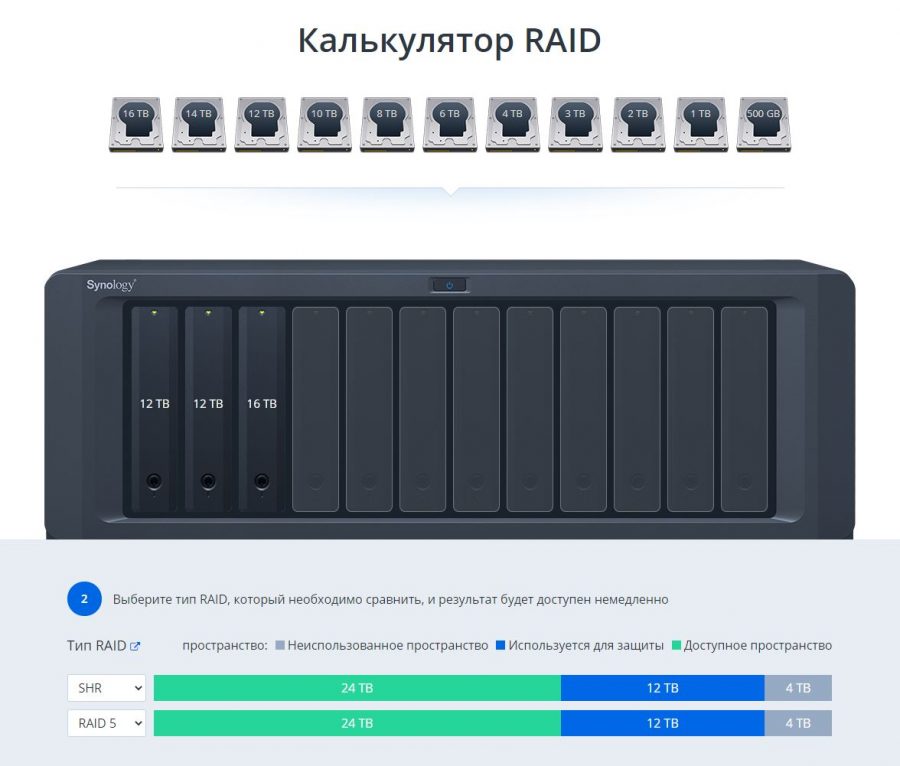
12-терабайтники трудятся с конца 2017 года. По SMART нулевые, будто только с завода, да и гарантия еще до декабря 2022 года. Думаю, еще сто лет проработают. Но покупать к ним в компанию молодой экземпляр того же объема вроде как странно…
В общем, решил подойти к вопросу радикально: изъять 12-терабайтные диски, а к почти юному 16-терабайтнику (выпущен 26 марта 2019 года) купить пару новых дисков его объема. Сделать из них RAID 5 и забыть о тревогах.
У этого блестящего плана был только один недостаток. А именно цена его реализации. Несмотря на то, что объем 16 терабайт уже не максимальный (есть модели на 18 Тбайт), стоит такое пространство недешево. IronWolf Pro, как у меня, обойдется по 50 тысяч рублей за экземпляр.
Выдохнув, я стал искать варианты подешевле. И быстро нашел. У Seagate есть семейство Exos X, которое, судя по характеристикам, почти идентично IronWolf, да и гарантия такая же пятилетняя. Но вот цена существенно ниже: 16 Тбайт обойдутся в 35 тысяч вместо 50. А время на отказ вообще вдвое больше: 2.5 миллионов часов вместо 1.2 миллиона у IronWolf Pro.
Да, Exos X – это формально не специальная модель для NAS, а «диск корпоративного класса». Но если некая модель официально поддерживает режим 24х7, не имеет официальных ограничений по объему рабочих данных и использует технологию записи CMR, то, скорее всего, для NAS она подойдет. По крайней мере, Synology линейку Exos X для моего 918+ одобряет.
Для тех, кто не очень погружен в тему, уточню насчет странных букв CMR. Это Сonventional Magnetic Recording, то есть традиционная магнитная запись. Некоторое время назад появилась еще технология SMR (Shingled Magnetic Recording), так называемая черепичная запись. Она позволяет упихивать на пластину больше данных и, таким образом, сокращать количество «блинов» в накопителе. Но есть проблема, как на дешевых SSD: как только объем записываемых данных забьет кэш накопителя, скорость резко падает. Оно не очень страшно в настольном компьютере, а вот в NAS, да в RAID-массиве приводит к крайне неприятным последствиям. Тем не менее, и WD, и Toshiba почему-то используют SMR в некоторых NAS-накопителях, не предупреждая об этом в спецификациях. Мне такое веселье уж точно не нужно. И именно поэтому выбирал только среди Seagate.

Выбирал, выбирал, и в итоге все же взял IronWolf Pro. Да, жаба негодовала. Но все же, когда речь идет о массиве RAID 5, есть смысл собирать в нем совершенно одинаковые по характеристикам накопители. Если бы покупал три диска сразу, тогда бы, почти уверен, взял Exos X, ну потому что они хорошие и существенно дешевле. В моем же случае воспоминания о дивной экономии быстро сотрутся, а сомнения могли бы остаться. Лучше обойтись без них.
Переезд
Я уже много раз переносил данные внутри разных NAS и всегда делал это… неправильно. То есть создавал папку на новом массиве, копировал туда данные, потом делал новую папку общей, перенастраивал доступ к ним на всех компьютерах… Не, вариант рабочий, но уж очень корявый.
В NAS Synology (и, подозреваю, у других брендов тоже) можно просто выбрать место расположения данных в свойствах общей папки. Жмешь «ОК», и все переезжает на новый том без изменений. Внешние устройства ничего не замечают. Даже папка Time Machine переехала безупречно и тут же подхватилась всеми компьютерами Apple на новом месте. «Даже» – потому что при ручном копировании имеющиеся копии обычно превращались в тыкву и приходилось создавать все с нуля.
Операционную систему Synology хранит на каждом жестком диске в системе, поэтому, когда вы вытаскиваете старые диски, ничего страшного не происходит – система загрузится с новых, сохранив память о всех пользователях. И, разумеется, перенесенные общие папки. Не переезжают только установленные приложения, но в моем случае их не так много, и я быстро все переустановил. Файлы, сделанные приложениями на старом томе, после перестановки подхватываются.
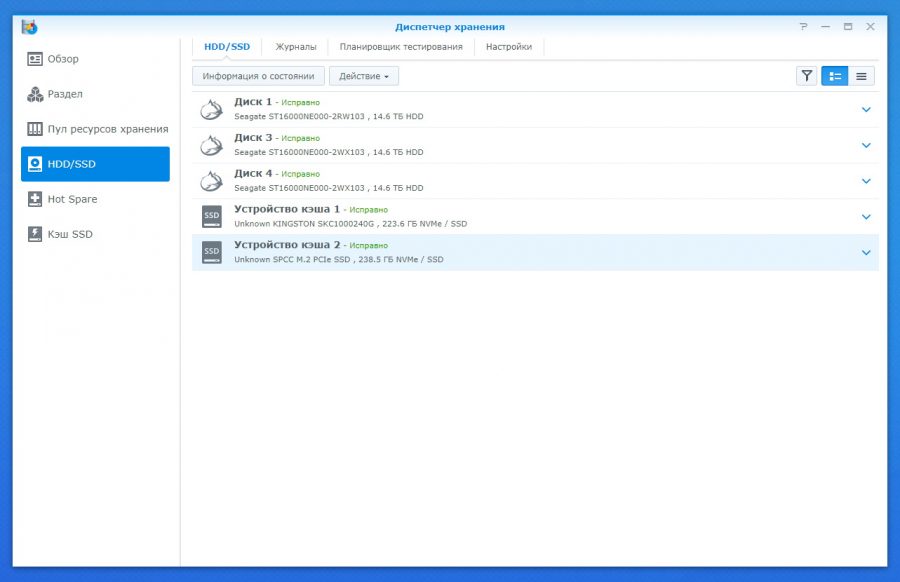
Виртуальная машина с Windows 10 тоже переехала на новый том без приключений. Просто создал резервную копию приложением Active Backup for Business (оно бесплатно устанавливается на NAS Synology из встроенного магазина), а потом развернул образ после загрузки с нового тома.
В общем, все реально очень просто, только надо учитывать время на перенос данных. Если их немного, то уложитесь в пару часов. Если же любимая софтина для бэкапа наплодила несколько десятков образов системного диска в компьютере, придется подождать сутки и даже больше.
Последним этапом стало добавление в массив из двух новых 16-терабайтных IronWolf Pro еще одного, самого первого. Процесс добавления занял примерно 5 суток, причем это вообще не зависит от объема данных – только от емкости самого накопителя.
И вот когда все закончилось, у меня включился режим защиты данных для отказоустойчивости одного диска. Из суммарных 48 терабайт (звучит-то как!) в моем распоряжении находится 32. И если квакнется один из накопителей (ну, мало ли), с данными ничего не случится. Надо будет просто вставить еще один такой же, и еще через пять суток массив снова восстановит отказоустойчивость.

Так что можно теперь не заморачиваться с перекрестным копированием папок. И не очень задумываться о том, сколько еще места есть в запасе. Много есть. Хватит.
Твердая вишенка на торте
Для кэширования данных у меня уже давно стоит SSD Kingston SKC1000240G. Объемом, как можно заметить по названию, 240 гигабайт. Модель довольно старая, с производства давно снятая, но крайне выносливая: после двух лет круглосуточной эксплуатации в NAS никаких признаков старения не наблюдается.
Кэширование сильно ускоряло задачи, где читается много данных – например, работу виртуальной машины. И я подумал – вдруг можно получить дополнительное ускорение, добавив кэширование и на запись?
Точно такой же SSD сейчас можно найти разве что на Авито, да и то неясно – в каком состоянии. Покупать наследника бессмысленно: он отличается весьма радикально, да вдобавок его скоростные возможности чрезмерно избыточны для NAS. Как я понимаю, реальная скорость SSD в моем случае ограничена пропускной способностью SATA III, то есть 6 Гбит/с. Вкладываться в серьезный накопитель в данном случае не очень оправданно.

В итоге купил Silicon Power на 256 Гбайт (модель SP256GBP34A80M28). Тоже не самая простенькая модель, но все недорогая и, что немаловажно, выдерживающая поток записи на максимальной скорости до 10 Гбайт подряд. Но и после превышения рубежа скорость падает не до нуля, а до 500-600 Мбайт/с, что все равно вполне достаточно.
Для включения кэширования записи SSD объединяются в массив типа RAID 1, и объем его будет ограничиваться меньшим из накопителей. То есть в моем случае это 240 Гбайт. Процесс включения кэширования элементарен, справится даже умная бабушка.

Вы спросите – и как оно? Знаете, практически никак ? Похоже, самое главное – это все же кэширование чтения, потому что от нового режима я заметного ускорения не ощутил. Наверное, единственное, что похорошело – бэкап фотографий с мобильных устройств. В приложении DS File на смартфоне можно настроить, чтобы все фотки и видео автоматически сбрасывались на NAS. Так вот сейчас этот процесс стал невероятно стремительным. Просто не успеваю заметить процесс заливки: вжух, и все уже там.
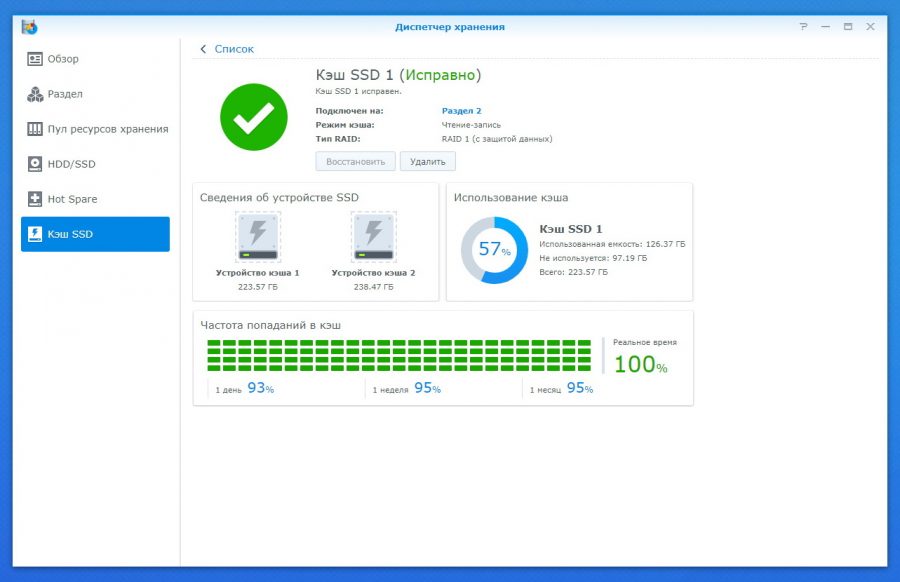
Но в остальном, повторюсь, никакой разницы. Поэтому большого смысла городить огород из двух SSD не вижу. А вот один для кэша чтения – это обязательно.
Итого
Я проапгрейдил в своем NAS все, что можно. Ну, почти все.
Оперативная память была добавлена еще раньше, сейчас ее 12 Гбайт. Больше ставить никакого смысла нет.

Один свободный слот оставлю на аварийный случай, когда надо будет срочно сбросить какие-то данные. Но, надеюсь, это вообще не пригодится.
Есть способы сделать из SSD не кэш, а полноценный том. Пока это шаманство (хоть и не сложное), но после выхода обновления операционной системы до 7.0 станет стандартной функцией. В принципе, можно будет прикупить пару терабайтных SSD и сделать RAID 1. Задач под это пока не вижу, но как красиво, RAID на SSD!
Умный сетевой диск (NAS) остается штукой не очень бюджетной. А если все сделать по уму, то и вообще дорогой. Моя коробочка, даже с учетом морального старения платформы, стоит за 200 тысяч. Но все же свое домашнее облако с приличной производительностью и (почти) безграничным пространством – это круто. Разок попробуешь – уже не слезешь.
Так что рекомендую. Пусть и не в таком экстремальном виде, как у меня.